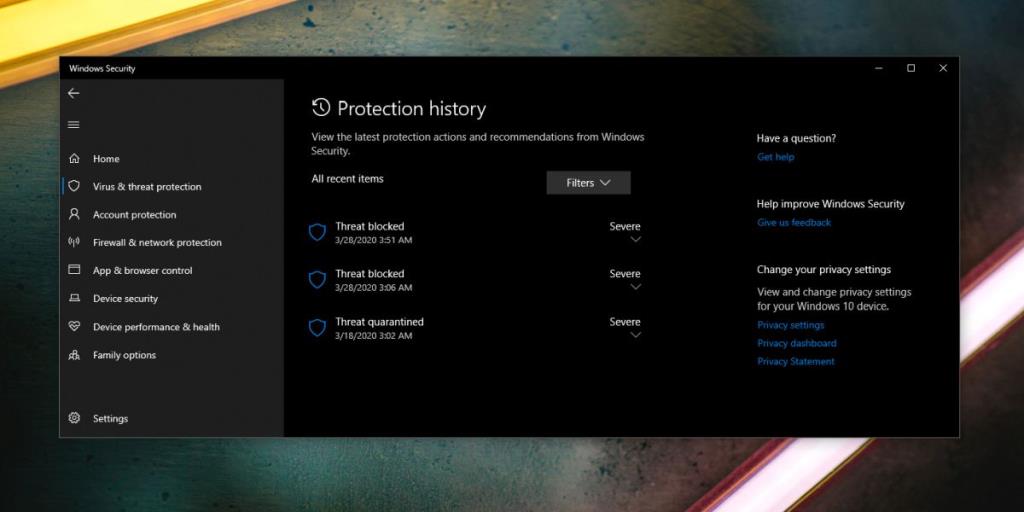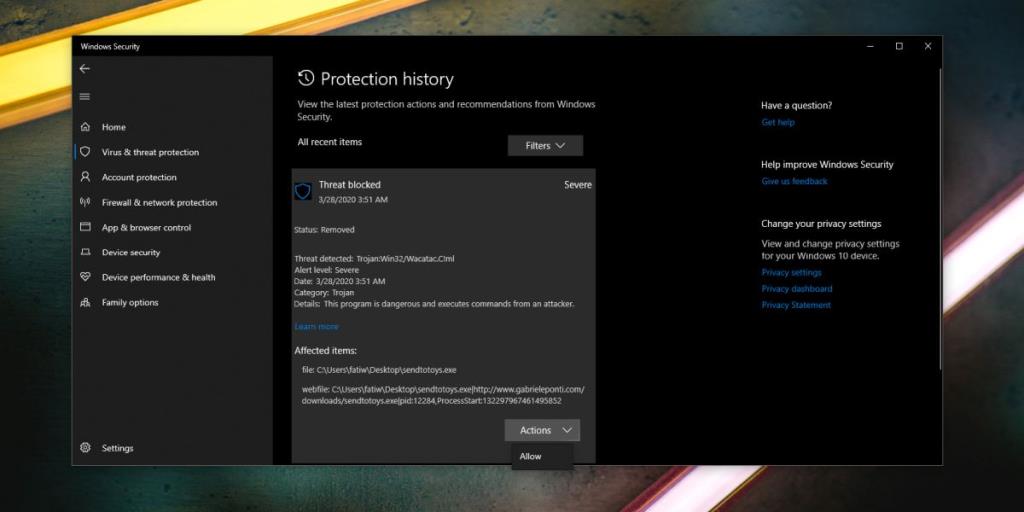Windows Defender sentiasa berjalan dan ia mengimbas sistem anda apabila ia melahu. Secara purata, anti-virus akan mengimbas sistem anda dua kali seminggu untuk memastikan tiada yang berniat jahat sedang berjalan padanya. Itu tidak bermakna ia 'dimatikan' atau 'dilumpuhkan' di luar tempoh imbasan tersebut. Ia bukan sahaja mengimbas fail baharu pada sistem anda, tetapi ia juga secara proaktif memadamkan apa-apa yang difikirkannya berniat jahat. Maksudnya, jika anda memuat turun fail boleh laku yang Windows Defender fikir berniat jahat, ia akan memadamkannya sebelum anda boleh membuka File Explorer ke lokasi muat turun fail. Berikut ialah cara untuk menghentikan Windows Defender daripada memadamkan fail boleh laku.
Satu perkataan berhati-hati
Windows Defender membenderakan fail yang difikirkannya berbahaya dan tidak sepatutnya dibenarkan untuk dijalankan pada sistem anda. Ia amat jarang berlaku bahawa ia sepatutnya mendapat positif palsu tetapi ia boleh berlaku. Untuk itu, anda harus tahu bahawa anda mengambil risiko besar dengan menjalankan aplikasi yang telah dibenderakan oleh Windows Defender. Lakukan setiap usaha wajar sebelum anda benar-benar menjalankan apl. Jika ia berniat jahat, ia mungkin tidak jelas serta-merta dan apabila anda menyedari apl itu telah merampas sesuatu, anda mungkin tidak dapat menyingkirkannya.
Benarkan boleh laku dalam Windows Defender
Semua fail boleh laku yang bendera Windows Defender dikuarantin dan dialih keluar daripada sistem anda. Untuk membenarkan fail yang dikuarantin dijalankan pada sistem anda, anda mesti membuka Windows Defender terlebih dahulu.
Pergi ke Perlindungan virus dan ancaman dan klik Sejarah Perlindungan di bawah 'Ancaman Semasa'. Anda akan melihat senarai semua ancaman yang telah disekat oleh Windows Defender. Senarai itu tidak memberikan banyak maklumat kecuali tarikh dan masa ancaman itu dikesan dan disekat, dan betapa seriusnya ancaman itu. Untuk mendapatkan maklumat lanjut, anda perlu mengklik menu lungsur 'Teruk'. Pada ketika ini, anda perlu membuat pengesahan dengan pengguna pentadbir untuk meneruskan.
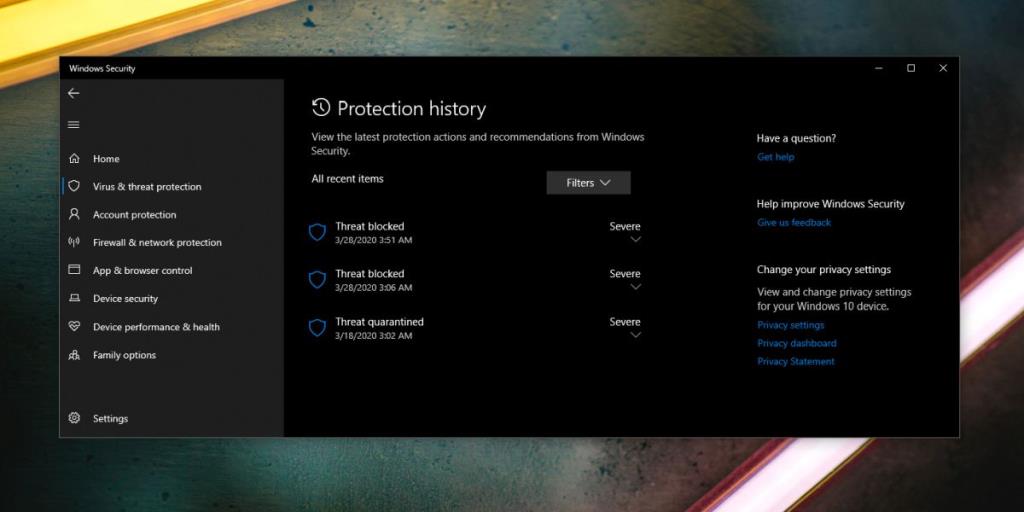
Selepas mengesahkan dengan pengguna pentadbir, anda akan melihat butiran lanjut tentang ancaman yang telah disekat. Anda akan melihat apa yang Windows Defender lakukan terhadapnya iaitu, kuarantin atau mengalih keluarnya. Anda juga akan melihat mengapa ia dibenderakan iaitu, ancaman apa yang dikesan, dan fail mana yang mempunyai ancaman itu. Untuk membenarkan fail dijalankan, buka menu lungsur Tindakan dan pilih pilihan 'Benarkan'.
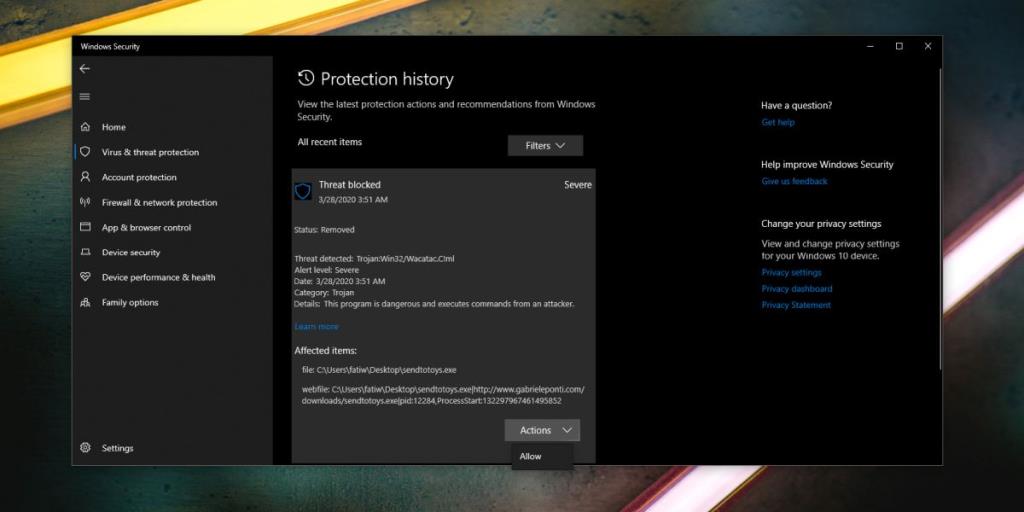
Anda mungkin perlu memuat turun fail sekali lagi dan kali ini, Windows Defender tidak akan menyekat atau memadamkannya secara automatik. Sekali lagi, ingat untuk berhati-hati apabila anda memutuskan untuk mengabaikan amaran daripada Windows Defender.